近日,有不少用户都在爱思后台发布留言称此前屏蔽系统更新的文件失效了,不能再进行屏蔽系统更新操作。
为什么屏蔽iOS更新会失效?屏蔽iOS更新失效怎么办?
我们通常会在 iPhone 或 iPad 上安装一个名为 tvOS 的描述文件来阻止系统更新,这个描述文件其实是苹果官方为 Apple TV 测试版系统提供的。虽然它本来是为 Apple TV 设计,但奇妙的是,将其安装到 iPhone、iPad 或 Apple Watch 上同样可以有效地阻止系统更新。
目前 iOS 17 屏蔽更新的方法,同样是靠安装tvOS 测试版的描述文件实现的,原理就是让 iPhone 的更新通道转移到 tvOS,从而实现彻底屏蔽更新。但是目前市面上流传出来的tvOS 17 描述文件是有“有效期”的,时间截止到 2023 年 12 月 14 日。因此,大家近期在使用tvOS 17 描述文件安装时会提示描述文件失效。
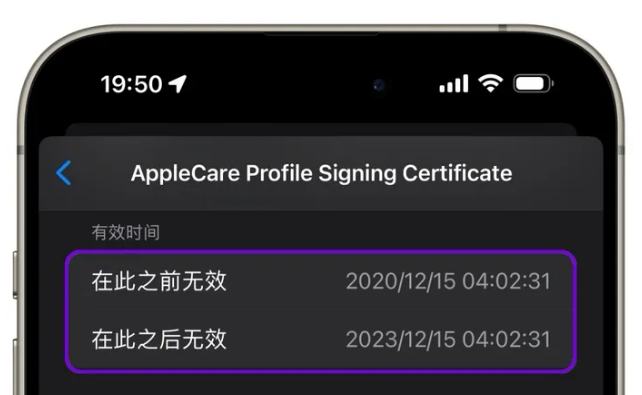
屏蔽iOS更新失效怎么办?还能进行屏蔽吗?
在新的屏蔽文件出来之前,可通过修改时间的方法来实现屏蔽系统更新,以下为方法操作:
1.打开 iPhone 或 iPad ,进入“设置”>“通用”>“日期与时间”,关闭“自动设置”,然后将设备上的日期设置为2023年12月14日之前的任意一天。


2.改完日期之后,再回到下载描述文件页面来点”允许“。(爱思助手公众号回复“屏蔽”获取描述文件)
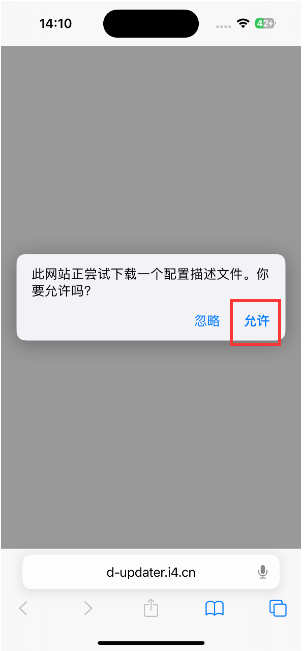
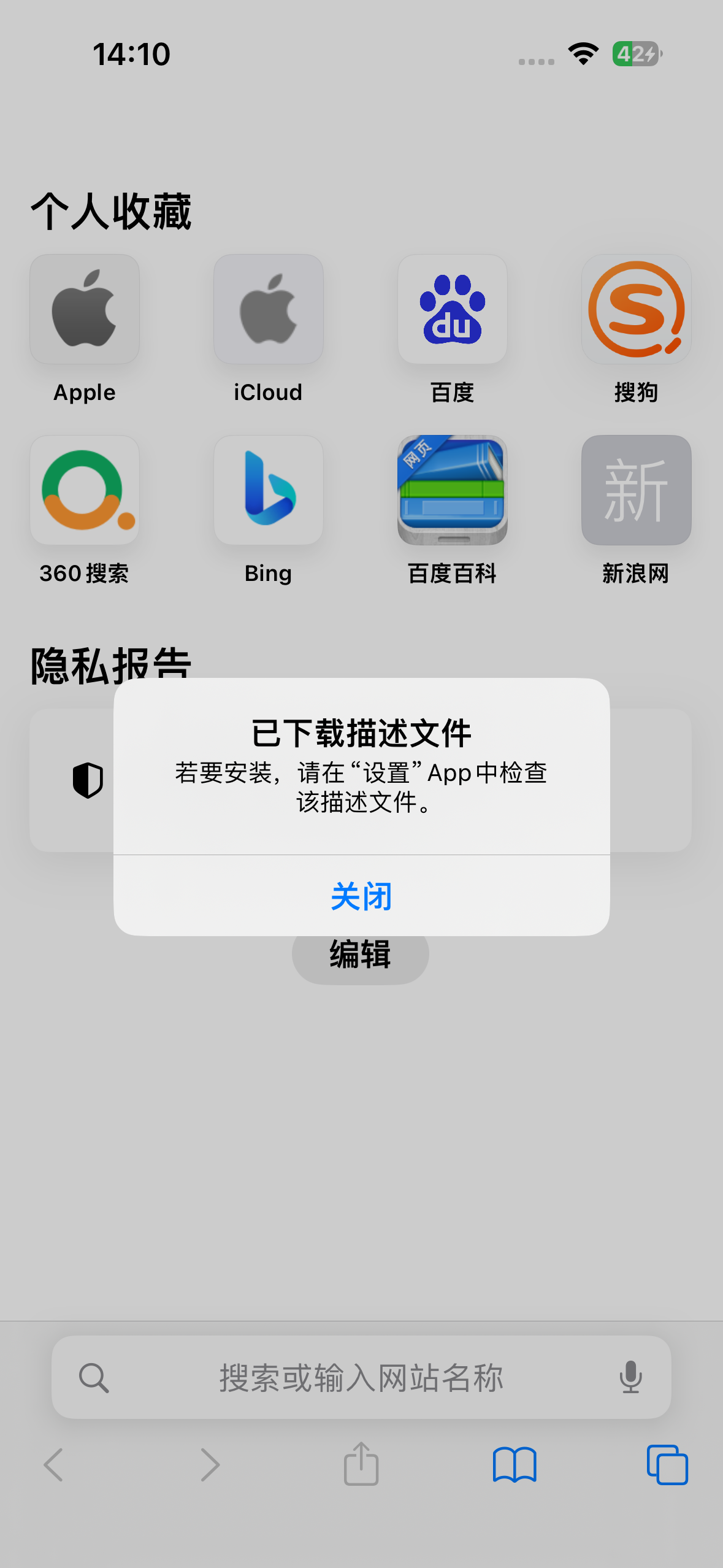
3.打开iPhone手机,进入“设置”-“通用”-“VPN与设备管理”,在“已下载的描述文件”中,选择刚刚下载的描述文件,点击右上角的“安装”,根据提示进行安装。
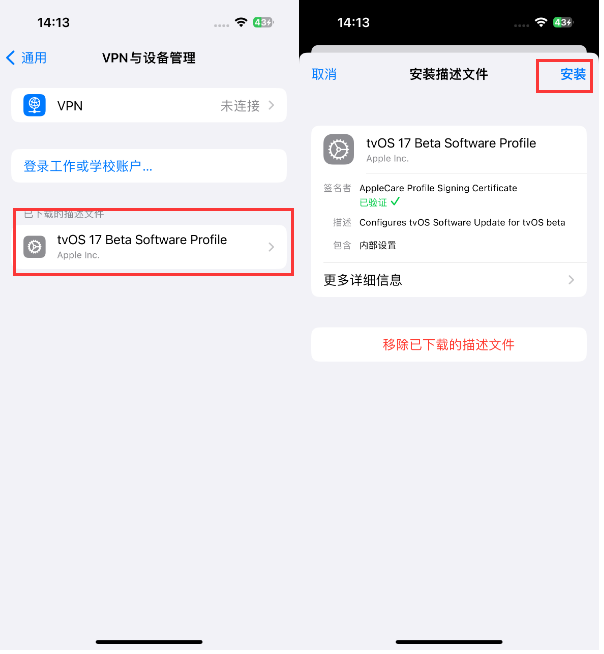
4.iOS 17屏蔽更新描述文件安装完成之后,系统会提示新安装的描述文件需要重启设备生效,点击“重新启动”,就可以了,如图所示。
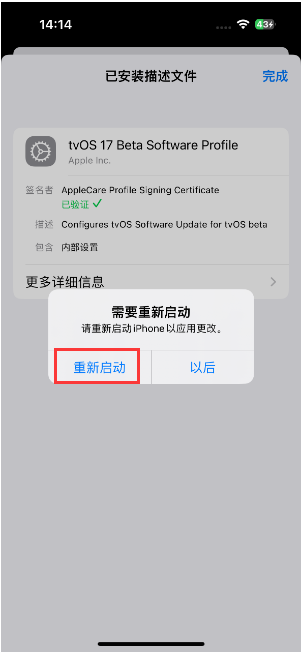
5.设备重启完毕后,iOS 17屏蔽系统更新描述文件即安装成功。
返回“设置”-“通用”-“软件更新”中查看,就会发现系统已经是最新版本,且会一直显示当前系统为最新系统版本,再也检测不到新版系统更新。
6.在 iPhone、iPad 上改回正确日期。
在安装完iOS 17屏蔽描述文件后立即改回正确系统时间。
需要注意的是,修改系统时间可能会造成一些不可预料的问题,请慎重考虑后操作,后续如果想要解除屏蔽更新,只需要移除屏蔽更新文件即可:
1.打开 iPhone 设置-通用-VPN 与设备管理,点击已安装的屏蔽更新描述文件。
2.选择“移除描述文件”,根据提示输入设备密码,移除成功后重新启动设备,返回“软件更新”中查看。